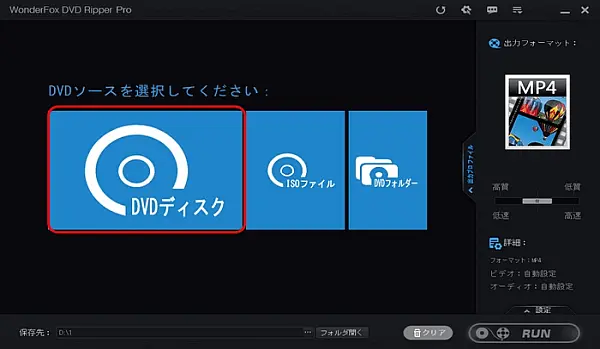


Windows7パソコンでDVDを見るには、DVDドライブが必要です。まずお使いのパソコンにDVDドライブが搭載されているか確認し、その後DVDドライブにDVDをドライブに挿入してください。
Windows7用のDVDプレーヤーソフトその1、Windows Media Player
Windows Media Playerは、マイクロソフトによって開発されたメディアプレーヤーソフトウェアです。Windows 7に対応しています。主に音楽や動画ファイルの再生を目的として設計されていますが、CDやDVDの再生もサポートしています。
Windows Media PlayerでDVDを再生する手順:スタートメニューから「Windows Media Player」を探して起動します。メニューバーの「再生」をクリックします。「DVD、CD、またはディスクから」を選択します。再生したいDVDを選択します。Windows Media Playerが自動的にDVDを認識し、再生を開始します。
Windows7用のDVDプレーヤーソフトその2、VLC media player
VLC media playerは、オープンソースで無料のメディアプレーヤーです。インターフェースがシンプルで使いやすく、さまざまなプラットフォームで利用されています。ほとんどのオーディオおよびビデオフォーマットに対応しています。VLC media playerにはDVDの再生機能も含まれています。
VLC media playerでDVDを再生する手順:VLC media playerを立ち上げて、メニューバーの「メディア」をクリックします。そして、「ディスクを開く」を選択します。 再生したいDVDを選び、「再生」をクリックして再生します。
Windows7用のDVDプレーヤーソフトその3、KMPlayer
KMPlayerは、使いやすいメディアプレーヤーソフトウェアで、多くのユーザーに愛用されています。多くの音声および動画フォーマットをサポートしています。音声、動画を再生できるほか、DVDの再生もサポートしています。
KMPlayerでDVDを再生する手順:KMPlayerを開き、左上側のボタンをクリックします。メニューの「DVDファイルを開く」を選択し、再生したいDVDドライブを選んで再生します。
DVDをMP4やMKVなどの動画フォーマットにリッピングして、パソコンに保存してから再生する方法があります。DVDをMP4やMKVなどに変換したら、ほとんどのメディアプレーヤーソフトで簡単に再生することができます。
WonderFox DVD Ripper Proは強力なDVDリッピングソフトで、最新の復号化技術が搭載されており、市販やレンタルのDVDからほぼすべてのコピーガードを自動的に解除し、MP4やMOV、WMV等様々なデジタル動画ファイルに変換することができます。また、動画のビットレート、フレームレート、解像度、オーディオ設定などをカスタマイズできます。
1、DVDをパソコンのドライブに挿入します。WonderFox DVD Ripper Proを実行し、最初の画面で「DVDディスク」ボタンをクリックしてDVDを読み込みます。
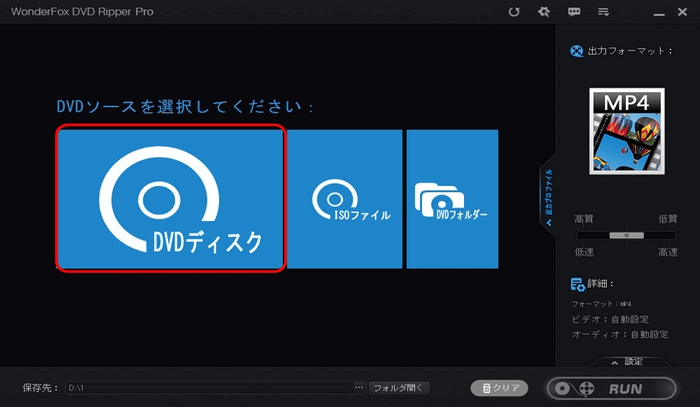
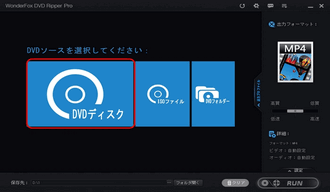
2、画面右側の形式アイコンをクリックして出力形式リストを開き、「動画」カテゴリからMP4またはそのほかの動画形式を選択します。
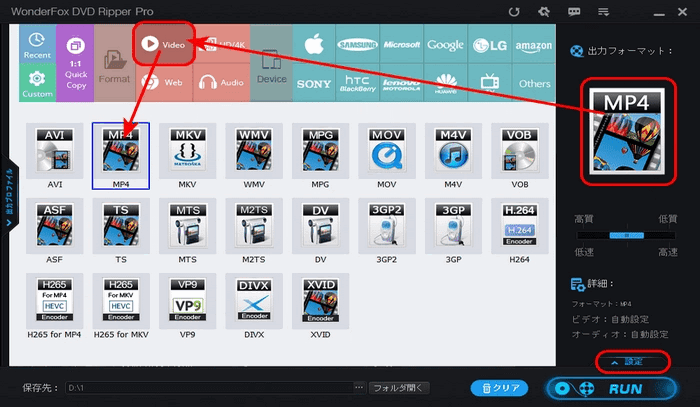
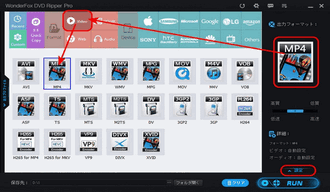
3、画面下中央の「...」をクリックしてファイルの保存先を設定します。最後に「RUN」ボタンをクリックし、DVDをリッピングするプロセスが始まります。
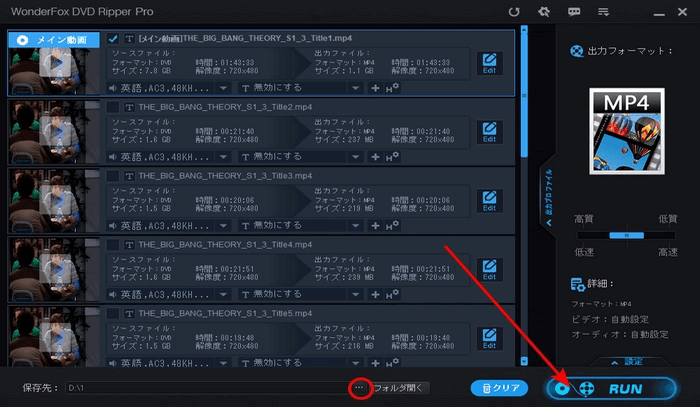
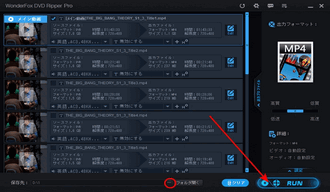
1.
Windows7パソコンでDVDを見る方法

YouTube動画をダウンロードしてDVDに焼く方法

タブレットでDVD再生:DVDをタブレットに取り込む方法
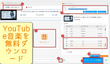
パソコンでYouTubeの音楽をCDに焼く・焼き付ける方法 無料
以上では、Windows7パソコンでDVDを見る方法を紹介しました。この記事は少しでもお役に立てれば幸いです。
利用規約 | プライバシーポリシー | ライセンスポリシー | Copyright © 2009-2025 WonderFox Soft, Inc. All Rights Reserved.